
Bài giảng Hệ lưu trữ và tìm kiếm thông tin (CDS/ISIS FOR WINDOWS)
lượt xem 6
download
 Download
Vui lòng tải xuống để xem tài liệu đầy đủ
Download
Vui lòng tải xuống để xem tài liệu đầy đủ
CDS/ISIS FOR WINDOWS là hệ thống lưu trữ và tìm kiếm thông tin được thiết kế ở dạng bảng chọn, ứng dụng cho việc xây dựng và quản trị các cơ sở dữ liệu dạng văn bản có cấu trúc. Để tìm hiểu sâu hơn về vấn đề này mời các bạn tham khảo "Bài giảng Hệ lưu trữ và tìm kiếm thông tin (CDS/ISIS FOR WINDOWS)".
Bình luận(0) Đăng nhập để gửi bình luận!
Nội dung Text: Bài giảng Hệ lưu trữ và tìm kiếm thông tin (CDS/ISIS FOR WINDOWS)
- TRƯỜNG ĐẠI HỌC VĂN HÓA HÀ NỘI BỘ MÔN CÔNG NGHỆ THÔNG TIN ĐỖ QUANG VINH BÀI GIẢNG HỆ LƯU TRỮ VÀ TÌM KIẾM THÔNG TIN CDS/ISIS FOR WINDOWS HÀ NỘI - 2004
- 1. TỔNG QUAN CDS/ISIS FOR WINDOWS (viết tắt là WINISIS) là hệ thống lưu trữ và tìm kiếm thông tin được thiết kế ở dạng bảng chọn, ứng dụng cho việc xây dựng và quản trị các cơ sở dữ liệu (CSDL) dạng văn bản có cấu trúc. Một trong những ưu điểm của WINISIS là nó cho phép thao tác với số lượng không hạn chế các CSDL bao gồm các mục mô tả dữ liệu khác nhau. Mặc dù một vài chức năng của WINISIS đòi hỏi một số kiến thức và kinh nghiệm nhất định về tin học, song phần lớn các ứng dụng được thiết kế để người sử dụng có ít kinh nghiệm hoặc chưa có kinh nghiệm về tin học có thể sử dụng được dễ dàng. Đối với người sử dụng có kinh nghiệm, WINISIS tạo cho các phương tiện lập trình liên kết và cho phép phát triển các đặc thù ứng dụng riêng cũng như các phương tiện chức năng bổ sung khác ngoài các phương tiện tiêu chuẩn của chương trình. 1.1 CSDL trong WINISIS WINISIS cho phép xây dựng và quản lý các CSDL có cấu trúc không chỉ kiểu dữ liệu số, mà chủ yếu là CSDL văn bản. Mặc dù WINISIS có liên quan đến việc xử lý các dữ liệu dạng văn bản và từ, nhưng nó có nhiều đặc điểm của phần mềm xử lý văn bản thông thường, nó hoạt động giống như một trình xử lý văn bản. Đó là vì văn bản mà WINISIS xử lý được cấu trúc hoá thành các phần tử dữ liệu (data element). Nói cách khác, CSDL trong WINISIS như là một tệp của các dữ liệu có quan hệ với nhau được thu thập để thoả mãn nhu cầu thông tin cho một cộng đồng người sử dụng nào đó. Nó có thể đơn giản chỉ là một tệp các địa chỉ hoặc một tệp phức tạp hơn như là mục lục thư viện, kho tra cứu các dự án nghiên cứu. Mỗi một đơn vị thông tin được lưu giữ trong CSDL bao gồm các phần tử dữ liệu rời rạc, mỗi phần tử đó chứa các đặc tính cụ thể về bản chất đối tượng được mô tả. Thí dụ, CSDL dạng thư mục chứa các thông tin về sách, báo cáo, tạp chí, bài báo … Mỗi một đơn vị trong đó sẽ chứa các phần tử dữ liệu như tác giả nhan đề, ngày tháng xuất bản … Phần tử dữ liệu được lưu trữ trong trường (field), mỗi trường được gán một nhãn dạng số biểu thị nội dung. Nhãn trường được WINISIS hiểu như là tên của trường. Tập hợp các trường chứa tất cả các phần tử dữ liệu được gọi là biểu ghi (record). ĐQV - BÀI GIẢNG CDS/ISIS FOR WINDOWS 2
- Một đặc tính thống nhất của WINISIS là chúng được thiết kế đặc biệt để quản lý các trường có độ dài không cố định. Điều này, một mặt cho phép tối ưu hoá vùng nhớ trên đĩa, mặt khác cho phép hoàn toàn tự do xác định độ dài tối đa của mỗi trường. Trường có thể tuỳ chọn (có thể không có trong một hoặc vài biểu ghi), nó có thể chứa một phần tử dữ liệu duy nhất hoặc vài phần tử dữ liệu có độ dài thay đổi. Trong trường hợp sau trường được coi là trường có trường con (subfield). Mỗi trường con được xác định bằng dấu phân cách trường con (subfield delimiter) gồm 2 ký tự đứng trước mỗi phần tử dữ liệu tương ứng. Trường có thể lặp, tức là trong biểu ghi có chứa nhiều hơn một nội dung (occurrence) của trường. 1.2 Các chức năng hệ thống WINISIS có các chức năng chính sau đây: Xác định cở sở dữ liệu chứa các phần tử dữ liệu yêu cầu; Nhập biểu ghi mới vào CSDL hiện tại; Sửa đổi, hiệu đính hoặc xoá các biểu ghi hiện có; Tự động xây dựng và duy trì tệp truy nhập nhanh đối với mỗi CSDL nhằm tăng đối đa tốc độ truy tìm; Tìm các biểu ghi theo nội dung, thông qua ngôn ngữ tìm tin vạn năng; Trình bày biểu ghi hay một phần biểu ghi theo yêu cầu; Sắp xếp biểu ghi theo thứ tự yêu cầu; In toàn bộ hoặc từng phần mục lục; Phát triển các ứng dụng đặc thù nhờ phương tiện lập trình liên kết. 1.3 Cấu trúc CSDL Mặc dù CSDL trong WINISIS xuất hiện đối với người sử dụng như là một tệp chứa thông tin duy nhất, song trên thực tế nó bao gồm một số các tệp liên quan với nhau về mặt logic nhưng được máy tính nhận biết riêng biệt về mặt vật lý. Việc quản trị các tệp vật lý này thuộc về WINISIS, người sử dụng không cần phải hiểu biết về cấu trúc chi tiết của nó để vận hành CSDL. Tuy nhiên, nếu có một số kiến thức cơ bản nào đó về các chức năng và mục đích của các tệp này sẽ giúp ta hiểu rõ hơn về hệ thống. a. Các tệp xác định CSDL ĐQV - BÀI GIẢNG CDS/ISIS FOR WINDOWS 3
- Xây dựng CSDL trong WINISIS bao gồm việc xác định của các thành phần cấu thành được lưu giữ dưới dạng các tệp riêng biệt sau: Bảng xác định trường FDT: xác định các trường trong CSDL và các đặc tính của chúng; Worksheet nhập dữ liệu: các kiểu bố trí trên màn hình dùng để cập nhật tệp chủ (tệp chứa dữ liệu nhập) của CSDL. WINISIS cung cấp phương tiện để tạo lập Worksheet một cách thuận tiện: Các format trình bày: xác định chính xác các yêu cầu trình bày các biểu ghi khi tìm kiếm, thể hiện trên màn hình, kết quả in ra. WINISIS cung cấp phương tiện lập format dễ dàng, đủ mạnh để ta trình bày nội dung các biểu ghi tuỳ ý. Bảng chọn trường FST: xác định các trường trong CSDL sẽ được chọn làm trường tìm kiếm (trường đánh chỉ số), thông qua tệp đảo. b. Tệp chủ (Master tệp) Tệp chủ chứa tất cả các biểu ghi của CSDL, mỗi biểu ghi gồm một số trường có độ dài thay đổi. Mỗi biểu ghi mang một số hiệu nhất định do WINISIS tự động gán cho biểu ghi khi nó được tạo ra, gọi là số của biểu ghi (MFN - Master File Number). Tệp chủ có phần mở rộng là MST. Thí dụ TVVH.MST. Để truy cập nhanh tới từng biểu ghi trong tệp chủ, WINISIS tạo ra một tệp đặc biệt gọi là tệp tham khảo chéo (Cross Reference), thực chất là tệp chứa các địa chỉ biểu ghi trong tệp chủ. Tệp này có phần mở rộng là XRF. Thí dụ TVVH.XRF. c. Tệp đảo (Inverted File) Mặc dù có thể tìm trực tiếp tới từng biểu ghi trong tệp chủ theo số MFN, nhưng vẫn cần phải có các cách truy nhập khác tới từng biểu ghi. Thí dụ khi tìm tin trong CSDL thư mục có thể có những yêu cầu tìm theo tên tác giả, từ khoá, phân loại chủ đề … Để tạo thuận lợi cho việc tìm kiếm, WINISIS cho phép xác lập một số lượng không hạn chế các điểm truy nhập cho từng biểu ghi thông qua một tệp đặc biệt gọi là tệp đảo. Tệp đảo chứa tất cả các thuật ngữ có thể dùng như những điểm truy nhập trong quá trình tìm, và với mỗi thuật ngữ có gắn với thông tin chỉ đến biểu ghi trong tệp chủ mà từ đó thuật ngữ được lấy ra. Tập hợp tất cả các điểm truy nhập của CSDL được gọi là từ điển. Có thể coi tệp đảo như tệp chỉ dẫn về nội dung tệp chủ. ĐQV - BÀI GIẢNG CDS/ISIS FOR WINDOWS 4
- WINISIS cho phép ta tạo ra một cách có lựa chọn tệp đảo (từ điển) cho từng CSDL. Nghĩa là, ta có thể chọn ra các trường, các trường con hoặc các phần tử mà từ đó dữ liệu sẽ được lấy ra để đưa vào tệp đảo. Hơn nữa, bằng các lựa chọn phù hợp ta có thể chỉ lấy ra từng từ, từng câu, hoặc một phần mô tả trong những trường đã chọn. Để xác định các phần tử tìm cho một CSDL, WINISIS cung cấp bảng chọn trường (FST) trong đó chứa các trường cần đánh chỉ số và kỹ thuật đánh chỉ số cho từng trường. d. Tệp ANY Tệp ANY là tệp có liên quan đến tệp đảo, nhằm hỗ trợ cho tệp đảo. Nó được dùng để nối những thuật ngữ có quan hệ nhất định với nhau khi tìm kiếm. Một thuật ngữ ANY là tên gán chung cho một nhóm các thuật ngữ. Khi sử dụng thuật ngữ ANY để tìm, nhóm có tên chung đó được truy cập tới và các thuật ngữ có trong nhóm được tự động sắp xếp lại cùng nhau. 1.4 Khởi động WINISIS a. Giao diện Chúng ta có thể thực thi chương trình WINISIS theo các cách sau: Cách 1: Nháy đúp chuột vào biểu tượng của WINISIS ở màn hình nền Desktop ĐQV - BÀI GIẢNG CDS/ISIS FOR WINDOWS 5
- Cách 2: Start\Program\CDS/ISIS for Windows\CDS/ISIS for Windows Cách 3: Nháy vào biểu tượng WINISIS trong trình Windows Explorer Cách 4: Start\Run, gõ dòng lệnh: C:\WINISIS\WISIS.EXE trong hộp sau: ĐQV - BÀI GIẢNG CDS/ISIS FOR WINDOWS 6
- Xuất hiện giao diện có dạng sau đây: Các thành phần của Giao diện: Thanh tiêu đề (Title Bar) nằm ở phía trên đỉnh của cửa sổ; Bảng chọn (Menu Bar) cho phép truy nhập tới tất cả các chức năng của WINISIS; Thanh công cụ: nằm dưới bảng chọn cho phép truy nhập nhanh bằng chuột đến các chức năng của hệ thống WINISIS, như mở CSDL, tìm hoặc in…; Thanh trạng thái, ở dưới cửa sổ, thường dùng để hiển thị thông báo. Có thể không hiển thị thanh trạng thái bằng cách sửa các tham số trong tệp SYSPAR.PAR. b. Chọn CSDL - Menu Cơ sở dữ liệu Để chọn CSDL ra làm việc chúng ta nháy chuột vào menu Cơ sở dữ liệu. Menu chứa các lệnh sau: ĐQV - BÀI GIẢNG CDS/ISIS FOR WINDOWS 7
- + Mở CSDL: Có các cách mở CSDL sau: - Chọn 1 trong các CSDL có trong danh sách ở dưới menu trên, thí dụ nháy chuột vào mục C:\DATA\TVVH.MST; - Chọn lệnh mở CSDL theo menu; - Nhấn chuột vào biểu tượng mở CSDL trên thanh công cụ. Trong 2 trường hợp sau WINISIS sẽ đưa ra hộp đối thoại mở CSDL. Sau khi mở CSDL thì cửa sổ CSDL tương ứng sẽ được trình bày. + Tạo CSDL mới: cho phép tạo CSDL mới (tạo cấu trúc cho CSDL). Ta có thể mở CSDL mới bằng cách nhấn vào biểu tượng mở CSDL trên thanh công cụ. + Đóng CSDL: đóng CSDL hiện tại đang sử dụng, các cửa sổ liên quan đến CSDL này như cửa sổ tìm, sẽ được đóng tự động; + Đóng tất cả các CSDL: đóng tất cả các CSDL đang sử dụng: + Nhập dữ liệu vào theo tệp ISO: cho phép nhập dữ liệu từ tệp ngoài vào theo format trao đổi thông tin IS0-2709. Khi lựa chọn lệnh này, WINISIS sẽ đưa ra Hộp đối thoại (Open Dialog Box), từ đó ta chọn tệp để nhập. Hộp đối thoại này có chứa các tham số mà ta phải khai báo. + Xuất dữ liệu theo ISO. + Cập nhật tệp đảo. + In: cho phép in ra theo yêu cầu tìm hay một giới hạn các biểu ghi nào đó, in ra có sắp xếp theo một hoặc vài trường nào đó. ĐQV - BÀI GIẢNG CDS/ISIS FOR WINDOWS 8
- Khi chọn lệnh này WINISIS sẽ đưa ra Hộp thoại in để ta khai báo các tham số in và sắp xếp; + Thiết lập máy in: cho phép thiết lập các máy in được chọn trước khi in. Khi ta chọn lệnh này hệ thống sẽ đưa ra Hộp thoại in; + Thoát ra. 1.5 Cấu trúc hệ thống a. Bảng chọn (Menu) Các phần tử cơ bản của hệ thống WINISIS là hệ thống bảng chọn của nó, trên đó cho phép ta chọn lựa các phương tiện. Chọn các thao tác bằng cách dùng chuột hay bàn phím lựa chọn các lệnh tương ứng trên bảng chọn . Lệnh là một chỉ thị báo cho WINISIS thực hiện một công đoạn nào đó. Menu là danh mục các lệnh, từ đó ta có thể chọn. Bảng chọn được đưa ra dưới dạng thanh bảng chọn ở vùng trên cùng của cửa sổ hệ thống WINISIS ngay dưới thanh tiêu đề. Chọn lệnh trước hết nháy chuột vào bảng chọn tương ứng, sau đó chỉ chuột vào lệnh chọn và nháy đúp chuột. Chú ý: khi bảng chọn xuất hiện, một số lệnh được đưa ra ở dạng mờ nhạt. Các lệnh này không thể chọn dùng được tại thời điểm hiện tại. Thí dụ, ta không thể chọn được lệnh tải dữ liệu từ ngoài vào nếu lệnh mở CSDL chưa được chọn ở bảng chọn đầu tiên. b. Tính đa ngôn ngữ WINISIS là hệ thống đối thoại đa ngôn ngữ. Tính chất đa ngôn ngữ cho phép ta chọn ngôn ngữ làm việc trong đó tất cả bảng chọn, thông báo sẽ được đưa ra theo ngôn ngữ đó, thí dụ bằng tiếng Anh, Việt, Pháp, Nga… Mỗi lần khởi động chương trình, WINISIS sẽ đưa ra bảng chọn bằng ngôn ngữ định trước (default) do ta thiết lập ban đầu khi cài đặt. Ta có thể thay đổi ngôn ngữ đối thoại bất cứ khi nào ta muốn bằng cách chọn lệnh thay đổi ngôn ngữ trong menu cấu hình. Máy sẽ đưa ra danh sách các ngôn ngữ làm việc hiện đã cài đặt. Dùng chuột kích vào mục ngôn ngữ mong muốn. Từ thời điểm này trở đi, mọi menu và thông báo, nhắc nhở của hệ thống sẽ xuất hiện dưới ngôn ngữ đã chọn đó. c. Hộp thoại ĐQV - BÀI GIẢNG CDS/ISIS FOR WINDOWS 9
- Trong một số trường hợp WINISIS cần có thông tin hỗ trợ thêm trước khi nó thực thi một lệnh. Ta phải cung cấp thông tin thêm bằng cách chọn một ô khung đặc biệt gọi là Hộp thoại. d. Cửa sổ (Window) WINISIS sử dụng các loại cửa sổ khác nhau cho các mục đích khác nhau. Thí dụ để trình bày biểu ghi trong CSDL hệ thống sẽ sử dụng cửa sổ CSDL, để tìm tin sẽ sử dụng cửa sổ tìm, để nhập tin sẽ sử dụng cửa sổ nhập tin. Các cửa sổ này được tự động đưa ra màn hình tương ứng với các lệnh được chọn. 1.6 Hạn chế của hệ thống 1. Số lượng tối đa các CSDL quản lý được Không hạn chế 2. Số lượng tối đa các biểu ghi trong CSDL 16 triệu (dưới 500 MB) 3. Kích thước tối đa của biểu ghi 32.000 ký tự 4. Kích thước tối đa của trường 32.000 ký tự 5. Số lượng tối đa các trường (xác định trong FDT) 200 (không kể các giá trị lặp của trường lặp) 6. Số lượng tối đa các dòng FST 600 7. Số lượng tối đa các từ vô nghĩa (Stopwords) 799 8. Kích thước tối đa của Format trình bày 10.000 ký tự 9. Kích thước tối đa của buffer trình bày 64.000 ký tự 2. CÀI ĐẶT WINISIS 2.1 Yêu cầu về cấu hình ĐQV - BÀI GIẢNG CDS/ISIS FOR WINDOWS 10
- Cấu hình tối thiểu để chạy WINISIS như sau: - CPU: Bộ vi xử lý Pentium 100 MHz trở lên; - RAM: 16MB trở lên; - 1 Hard Disk Driver; - 1 màn hình loại VGA với độ phân giải tối thiểu 640 x 480; - 1 máy in tuỳ chọn; - Hệ điều hành WINDOWS’98 trở lên. 2.2 Thủ tục cài đặt 1- Đặt đĩa có nhãn “disk 01” vào ổ A: nháy đúp chuột vào tệp SETUP.EXE trong ổ A, hoặc tại mục “RUN” của nút Start gõ: a: setup 2- Đặt tiếp tục địa có nhãn “Disk 02” vào ổ A khi máy nhắc. Chọn các thư mục ngầm định hoặc sửa đổi tên thư mục tuỳ chọn khi hệ thống hỏi. 3- Các tham số hệ thống ta phải cung cấp như sau: - Thư mục chính của WINISIS (ngầm định là C:\WINISIS). - Cửa sổ hệ thống do trình Window Explorer tạo ra, ở đó chứa đựng biểu tượng của WINISIS (ngầm định WINISIS). - Thư mục chứa CSDL: (ngầm định C:\WINISIS\DATA). - Ngôn ngữ ngầm định: tiếng Anh (EN) -Thư mục chứa chương trình WINISIS Pascal: C:\WINISIS\PROGRAM; - Font hệ thống của Windows: S- font nhỏ, L- font lớn (ngầm định là S). - Thư mục chứa menu (ngầm định: C:\WINISIS\MENU) - Thư mục chứa thông báo (ngầm định: C:\WINISIS\MSG) - Thư mục các tệp tạm thời (C:\WINISIS\WORK) Đối với trường hợp WINISIS chạy trong hệ điều hành WINDOWS 2K trở lên, phải cài đặt thêm tệp phụ, bằng cách sao chép tệp CTL3DV2.DLL nằm trong thư mục con CTL3D của thư mục chính WINISIS sang thư mục \WINDOWS\SYSTEM của máy đang cài đặt. Copy \WINISIS\CTL3D\*.DLL \WINDOWS\SYSTEM Chú ý: Tuy chạy trong WINDOWS 2K nhưng WINISIS không quản lý được các tên quá dài của tệp và thư mục. Đối với tên thư mục, tối đa không quá 8 ký tự, còn đối với tên CSDL tối đa không quá 6 ký tự. ĐQV - BÀI GIẢNG CDS/ISIS FOR WINDOWS 11
- 2.3 Khai báo lại các tệp tham số hệ thống a. SYSPAR.PAR: các tham số toàn cục Tệp hệ thống SYSPAR.PAR chứa các tham số cài đặt hệ thống. Máy sẽ đọc tệp này mỗi lần WINISIS được kích hoạt. Khi ta làn đầu cài đặt chương trình, chương trình SETUP tự động tạo ra tệp SYSPAR.PAR với các tham số ngầm định mà ta cung cấp. SYSPAR.PAR là tệp text, có thể hiệu đính tệp này bằng các chương trình soạn thảo văn bản như Notepad. Mỗi tham số bắt đầu ở dòng mới và có format chung như sau: n=giá trị n: giá trị của tham số; giá trị: giá trị tương ứng của tham số. Mục giá trị phải tiếp ngay sau dấu = (không được có khoảng trống). Tên các thư mục con trong tham số phải kết thúc bằng dấu “\”. Thí dụ: 2=WINISIS\MENU\ Các tham số không khai báo hay các tham số có giá trị là các khoảng trống sẽ được gán bằng các ngầm định chuẩn của hệ thống. Vì thế trong tệp SYSPAR.PAR chỉ nêu chứa các tham số mà ta cần thay đổi. Thứ tự các tham số này là bất kỳ, ta có thể sử dụng dấu “;” trước các tham số để chỉ ra các tham số này chỉ chú giải (comment) chứ không có hiệu lực. Các tham số của WINISIS: Chú ý: Chỉ có các tham số từ 1-5 là cần thiết phải có, các tham số tiếp theo là tuỳ chọn cho từng mục đích riêng. * Tham số 0: Chuyển hướng tệp SYSPAR.PAR; * Tham số 1: Thư mục chứa các chương trình WINISIS PASCAL; * Tham số 2: Đường dẫn vào menu. Các tệp có đuôi, tab, xx Mnyy.* phải nằm trong thư mục này. * Tham số 3: Đường dẫn đến thông báo. Các tệp xxMSG.* nằm trong thư mục này. * Tham số 4: Đường dẫn đến các tệp trung gian, tệp tạm thời. * Tham số 5: Thư mục chứa các tệp CSDL; ĐQV - BÀI GIẢNG CDS/ISIS FOR WINDOWS 12
- * Tham số 6: Tên CSDL ngầm định; * Tham số 8: Dấu phân cách trường lặp. Ngầm định là dấu %, ta có thể thay thế bằng dấu khác, thí dụ: 8 = ~. Khác với phương án DOS, giá trị của tham số 8 chỉ là một ký tự, phương án Windows cho phép ta gán chuỗi các ký tự cho tham số này, thí dụ: 8= ~~~; * Tham số 101: Ngôn ngữ ngầm định, gồm hai ký tự, ngầm định là tiếng Anh (EN), tiếng Việt là VN, thí dụ 101= VN; * Tham số 102: Menu ngầm định. Giá trị tham số này gồm 2 ký tự chỉ rea menu ngầm định được sử dụng. Nó cho phép thiết lập các phương tiện hạn chế của WINISIS. Ngầm định là DF. Thí dụ nếu có các tham số 101 và 102, thì CSDL về menu ngầm định sẽ là MNENDF, nếu ta gán tham số 102=SH thì các menu sẽ là MNENH; * Tham số 103: Chi tiết về các kết quả tìm kiếm. Giá trị của tham số này có thể là 0 (ngầm định) hoặc 1. Nếu ta đặt 1 WINISIS sẽ đưa ra cửa sổ trình bày về quá trình tìm kiếm. Nếu đặt 0, cửa sổ sẽ không xuất hiện; * Tham số 104: Trình bày từ điển. Giá trị tham số này có thể là 0 (ngầm định) hoặc 1. Nó có hiệu lực đến cửa sổ từ điển khi trường được lựa chọn. Nếu đặt là 0 WINISIS sẽ đưa toàn bộ từ điển, tuy nhiên các thuật ngữ không xuất hiện trong trường được chọn sẽ được đưa ra dưới dạng chữ thường. Nếu đặt là 1 thì chỉ có thuật ngữ trong trường được chọn xuất hiện; * Tham số 105: Giá trị tham số này có thể là 0 (ngầm định) hoặc 1. Nếu ta sử dụng chế độ tìm ở trình độ cao (expert search) thì tham số này là 1; * Tham số 106: Bảng chuyển đổi từ DOS sang Windows. Tham số này chỉ ra tên bảng chuyển đổi mà WINISIS sẽ sử dụng để chuyển đổi các ký tự từ DOS sang Windows. Thí dụ: 106=C:\WINISIS\txt_ txt.tab. * Tham số 107: Bảng chuyển đổi từ Windows sang DOS. Tham số này chỉ ra tên bảng chuyển đổi mà WINISIS sẽ sử dụng để chuyển đổi các ký tự từ WINDOWS sang DOS. Thí dụ: 107=C:\WINISIS\txt_txt.tab; * Tham số 109: Font hiệu đính trường. Tham số này chỉ ra kiểu chữ hoặc cỡ chữ được sử dụng trong hộp hiệu đính trường của cửa sổ nhập dữ liệu. Fomat chung của tham số này là: ĐQV - BÀI GIẢNG CDS/ISIS FOR WINDOWS 13
- 109=tên font chữ [, cỡ chữ], trong đó: Tên font chữ: Là tên font, phải được cài sẵn trong Windows; Cỡ chữ: Cỡ chữ tính bằng 1/2 cỡ thông thường, thí dụ trong Windows là cỡ 24, thì ISIS sẽ hiểu là 12. Thí dụ: 109=.VnTime sử dụng font chữ .VnTime theo hệ ABC; 109=.VnTme, 24 sử dụng font chữ .VnTime theo ABC, cỡ 12. * Tham số 110: Format ngầm định. Tham số này có thể được sử dụng để huỷ bỏ font ngầm định và bảng màu được sử dụng để trình bày biểu ghi của CSDL. Format chung của tham số này như sau: 110=format Trong đó format là format của WINISIS có thể chứa font, màu, co chữ. Thí dụ: 110=fonts (nil, .VnTime), (nil, .VnTime), (nil, .VnTimeH), cols (0,0,0), (255,0,0), (2,225,0), (0,0,255), (0,0,255), (0,200,200), (0,200,200), (200,0,200), col, fo,fs24. * Tham số 111: Font hiệu đính Format. Tham số này chỉ ra kiểu font/ cỡ font được sử dụng trong hộp hiệu đính format của cửa sổ CSDL. Format chung của tham số này giống như tham số 109; * Tham số 112: Thiết lập máy in. Tham số này được WINISIS tự động thiết lập. Nó lưu giữ tên, cổng của máy in sử dụng lần cuối. Ta không phải tạo hoặc hiệu đính tham số này một cách trực tiếp, mà có thể sửa đổi nó bằng sử dụng lệnh Printer Setup trong mene CSDL; * Tham số 120: Công cụ trình bày. Giá trị tham số này có thể là 0 hoặc 1 (ngầm định). Khi đặt là 1, WINISIS sẽ đưa ra thông báo trợ giúp (ở dưới đáy màn hình) mỗi khi đặt chuột trên các núm của thanh công cụ. Khi đặt là 0 thì thông báo trợ giúp không được đưa ra; * Tham số 123: Trình bày trường rỗng. Giá trị của tham số này có thể là 0 (ngầm định) hoặc 1. Trong chế độ nhập dữ liệu, khi tham số này được đặt là 1, WINISIS sẽ đưa ra tất cả các trường trong Worksheet nhập dữ liệu, gồm cả trường rỗng. Khi đặt là 0, chỉ có trường nào có dữ liệu mới được đưa ra. ĐQV - BÀI GIẢNG CDS/ISIS FOR WINDOWS 14
- * Tham số 130: Cập nhật tự động tệp đảo. Giá trị của tham số này có thể là 0 (ngầm định) hoặc 1. Khi đóng cửa sổ nhập dữ liệu và tham số này được đặt là 1 thì WINISIS sẽ tự động cập nhật tệp đảo. Khi đặt giá trị tham số là 0 thì việc cập nhật tệp đảo chỉ được thực hiện khi sử dụng phương tiện I/F Update (cập nhật tệp đảo) của menu CSDL; * Tham số 131: Độ dài của từ. Tham số này xác định độ dài tối đa của từ. Điều này cho phép WINISIS xử lý các ký tự phi La tinh, như tiếng Hoa, trong đó không sử dụng khoảng trống để phân cách các từ. Thí dụ, đặt 131= 10 sẽ tạo ra việc ngắt dòng tại ký tự số 10, cần thiết khi trình bày hoặc đặt trang văn bản. * Tham số 140: Đưa hoặc không đưa màn hình các biểu ghi đã bị xoá về logic. Giá trị này có thể là 0 hoặc 1 (ngầm định 1 - đưa ra); * Tham số 142: Làm cho các thuật ngữ tìm có màu sáng khi thể hiện kết quả tìm; * Tham số 1001- 1005: Các CSDL vừa được sử dụng. Tham số này dùng để lưu giữ 5 CSDL mới nhất mà ta đã mở trong thời gian làm việc. Tên các CSDL này hiện ra như là các lệnh trong menu CSDL. Có thể đặt lại hoặc sửa các tham số này một cách thủ công. Chúng ta có thể sử dụng bất kỳ các chương trình soạn thảo văn bản nào (thí dụ, NotePad) để khai báo các tham số của tệp SYSAR.PAR, hoặc sử dụng chính phương tiện của WINISIS. Khai báo các tham số của tệp SYSPAR.PAR bằng phương tiện WINISIS Chọn menu cấu hình trên bảng chọn Chọn mục tạo tệp hệ thống SYSPAR.PAR Ở đây, chúng ta có thể khai báo các tham số hệ thống, tham số lựa chọn và tham số hiển thị của tệp syspar bằng cách nhấn chuột vào các mục tương ứng. Thí dụ ta nháy chuột vào mục Hiển thị, xuất hiện: ĐQV - BÀI GIẢNG CDS/ISIS FOR WINDOWS 15
- Sau khi khai báo xong, ấn OK để lưu giữ và thoát ra. b. Tham số CSDL dbn.par Khi ta mở CSDL, trước hết WINISIS tìm đọc tệp dbn.par (dbn là tên CSDL) trong thư mục chứa CSDL (tham số 5 của tệp SYSPAR.PAR). Nếu tệp này không tồn tại thì tất cả các tệp của CSDL được hiểu là nằm trong đường dẫn đến thư mục chứa CSDL. dbn.par cho phép ta xác định đường riêng dẫn đến từng tệp của CSDL. Ta có thể bố trí các SCDL lớn trên nhiều ổ đĩa; dbn.par có thể chứa đến 10 tham số, thí dụ: Tham số ổ đĩa/đường dẫn 1 XRF 2 MST 3 CNT 4 N01 5 N02 6 L01 7 L02 8 IFP 9 ANY 10 FDT, FST, FMT, PFT, STW, SRT ĐQV - BÀI GIẢNG CDS/ISIS FOR WINDOWS 16
- Không cần thiết phải khai báo tất cả các tham số. Các tệp ta không xác định đường dẫn sẽ được định vị theo đường dẫn đến CSDL trong tham số 5 của tệp SYSPAR.PAR. 2.4 Cài đặt trong mạng cục bộ LAN a. Đa truy cập Version này của WINISIS có thể chạy trong LAN. Để hỗ trợ phương tiện này, ta phải đặt tham số 14 của tệp SYSPAR.PAR là 1. 14=1 Khi tham số được đặt là 1, WINISIS cho phép nhập dữ liệu một cách đồng thời khi nhiều người sử dụng thực hiện công đoạn nhập dữ liệu vào CSDL. Trong trường hợp ngược lại, hệ thống không cho phép quá 1 người dùng truy cập đến các biểu ghi (records). Khi một người dùng cập nhật biểu ghi, thì những người dùng khác cũng đang làm cập nhật cùng các biểu ghi đó sẽ nhận được một thông báo không cho phép truy cập đến đó cho đến khi người dùng kia ra khỏi chức năng cập nhật. Tuy nhiên cần phải lưu ý rằng, để thực hiện một số công đoạn toàn cục, như nhập hoặc tạo hoàn chỉnh tệp đảo, WINISIS đòi hỏi quyền truy nhập thêm đến CSDL. Khi giá trị tham số 14=0 có nghĩa là chế độ 1 người dùng. b. Cài đặt WINISIS trong mạng Có hai cách: 1. Cài đặt một bản duy nhất vào server, nhiều người sử dụng chung phần mềm; 2. Cài đặt phần mềm trên từng máy trạm, chỉ dùng chung dữ liệu. Xác định thư mục gốc của WINISIS Khi WINISIS khởi động, nó sẽ tìm trong thư mục hiện tại 2 loại tệp: SYSPAR.PAR và WINISIS.DAT. Sau đó nó đọc tệp SYSPAR.PAR để định vị các tệp hệ thống khác như menu và thông báo. Khi ta cài WINISIS lên Server phải đảm bảo thư mục WINDOWS hiện tại (thường là \WINISIS) thực sự là thư mục của mạng chứa tệp WISIS.EXE. Chú ý: Tham số 4 trong tệp SYSPAR.PAR không được dùng chung tức không được chứa đường dẫn vào ổ mạng, vì gây ra xung đột trong chế độ đa người dùng. Nên đặt đường dẫn trong tham số này đến máy trạm ĐQV - BÀI GIẢNG CDS/ISIS FOR WINDOWS 17
- Thí dụ: 4=C:\WORK\ Để tạo ổ đĩa logic chứa WINISIS trong mạng (tạo ánh xạ ổ mạng): đối với WINDOWS’98 hoặc NT, sử dụng Windows Explorer Tools - Map Network Drive. Windows sẽ gán tên ổ đĩa (D:, E: hoặc F: …) để kết nối với mạng. Chú ý cần phải đảm bảo cho ký tự mà WINDOWS gán cho ổ logic luôn luôn cố định. 3. TẠO LẬP CSDL MỚI Để xây dựng cấu trúc cho CSDL mới chúng ta sử dụng phương tiện tạo CSDL mới trong WINISIS. Hệ thống sẽ đưa ra cho ta các phương án lựa chọn mà ta chỉ cần nháy chuột vào các tham số tương ứng. Để xây dựng CSDL mới trong WINISIS, chúng ta thực hiện các bước sau đây: 3.1 Khai báo tên CSDL Trong menu Cơ sở dữ liệu chọn mục Tạo CSDL mới. Xuất hiện hộp đối thoại như sau: Tên CSDL: ở đây, chúng ta khai báo tên CSDL mới (tên CSDL tối đa 6 ký tự, thí dụ: TVVH). Nháy chuột vào nút lệnh OK để chấp nhận hoặc Thoát ra bảng chọn chính. Chúng ta phải khai báo 4 thành phần chính của CSDL: FDT, FST, các format và biểu mẫu nhập dữ liệu. 3.2 Khai báo bảng xác định trường FDT Sau khi khai tên CSDL, xuất hiện biểu mẫu khai báo bảng xác định trường như sau: ĐQV - BÀI GIẢNG CDS/ISIS FOR WINDOWS 18
- Nhãn trường: Số bất kỳ nào trong phạm vi 1-999, hệ thống tự động đưa ra giá trị 1; Tên trường: Tên của trường cần khai báo; Kiểu trường: Nháy chuột vào hộp này để chọn 1 trong 3 giá trị sau của kiểu trường: Alphanumeric (kiểu tổng quát chữ và số); Alphabetic (kiểu chữ) và Numeric (kiểu số); Giá trị lặp: Nháy chuột vào ô này để đánh dấu trường lặp, kích lại lần nữa để huỷ bỏ tính lặp; Khuôn mẫu trường con: Khai các dấu phân cách trường con vào đây nêu trường có trường con, thí dụ abc; Nháy vào nút Thêm để khai báo trường tiếp theo. Xoá dữ liệu: Dùng để xoá một vùng dữ liệu khai báo, thí dụ xoá tên trường con trỏ vào mục tên trường, nháy chuột vào dòng này; Sắp xếp trường: Sắp xếp trường theo giá trị gia tăng của nhãn trường từ 1…999; Xoá dòng dữ liệu: Xoá toàn bộ một mục khai báo, thí dụ mục tên tài liệu; Chọn để khai báo mục sau hoặc thoát ra hay huỷ bỏ ĐQV - BÀI GIẢNG CDS/ISIS FOR WINDOWS 19
- 3.3 Khai báo biểu mẫu nhập dữ liệu (Worksheet) Ở đây, ta có thể chọn các trường đề thiết kế biểu mẫu nhập tin, bằng cách kích vào mũi tên để chuyển trường hiện tại (vùng sáng ở hộp bên trái) sang biểu mẫu nhập tin (hộp bên phải). Nếu ta muốn huỷ bỏ một trường nào đó trong biểu mẫu, thì dùng con trỏ định vị trường muốn xoá, sau đó ấn vào biểu tượng để chuyển trường từ hộp bên phải sang trái. Nếu muốn cho tất cả các trường vào biểu mẫu nhập kích chuột vào biểu tượng Thiết lập thông tin trợ giúp cho việc nhập dữ liệu: Đánh dấu ô trong dòng Nhắc nhở nhập tin Nếu muốn xác định giá trị mặc định thường xuyên, hướng dẫn, kiểm tra soát việc nhập: kích chuột vào biểu tượng Xuất hiện biểu mẫu sau để ta nhập các giá trị định trước, hướng dẫn, kiểm soát nhập ĐQV - BÀI GIẢNG CDS/ISIS FOR WINDOWS 20

CÓ THỂ BẠN MUỐN DOWNLOAD
-
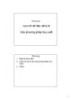
Bài giảng Hệ quản trị cơ sở dữ liệu: Chương 4 - Phạm Thị Bạch Huệ
 26 p |
26 p |  206
|
206
|  23
23
-

Bài giảng Hệ cơ sở tri thức: Tuần 3, 4 - Phạm Văn Hải
 4 p |
4 p |  102
|
102
|  15
15
-

Bài giảng Hệ điều hành nâng cao - Chapter 12: Mass - Storage Systems
 57 p |
57 p |  179
|
179
|  10
10
-

Bài giảng Hệ điều hành Linux - Bài 10: Lưu trữ và các lệnh khác
 5 p |
5 p |  70
|
70
|  7
7
-

Bài giảng Hệ điều hành máy tính: Lecture 2 - Nguyễn Thanh Sơn
 19 p |
19 p |  44
|
44
|  4
4
-

Bài giảng Lưu trữ và xử lý dữ liệu lớn: Chương 4 - Cơ sở dữ liệu phi quan hệ NoSQL (Phần 3)
 50 p |
50 p |  15
|
15
|  3
3
-

Bài giảng Lưu trữ và xử lý dữ liệu lớn: Chương 5 - Hệ thống truyền thông điệp phân tán
 43 p |
43 p |  11
|
11
|  3
3
-

Bài giảng Lưu trữ và xử lý dữ liệu lớn: Chương 7 - Các kĩ thuật xử lý luồng dữ liệu lớn
 75 p |
75 p |  21
|
21
|  3
3
-

Bài giảng Hệ thống máy tính và ngôn ngữ C: Chương 10 - TS. Nguyễn Phúc Khải
 34 p |
34 p |  5
|
5
|  3
3
-

Bài giảng Lưu trữ và xử lý dữ liệu lớn: Chương 4 - Cơ sở dữ liệu phi quan hệ NoSQL (Phần 2)
 16 p |
16 p |  12
|
12
|  3
3
-

Bài giảng Lưu trữ và xử lý dữ liệu lớn: Chương 4 - Cơ sở dữ liệu phi quan hệ NoSQL (Phần 1)
 43 p |
43 p |  12
|
12
|  3
3
-

Bài giảng Lưu trữ và xử lý dữ liệu lớn: Chương 3.2 - Hệ thống tập tin phân tán Hadoop HDFS
 30 p |
30 p |  11
|
11
|  3
3
-

Bài giảng Lưu trữ và xử lý dữ liệu lớn: Chương 3.1 - Hệ thống tập tin phân tán Hadoop HDFS
 18 p |
18 p |  14
|
14
|  3
3
-

Bài giảng Lưu trữ và xử lý dữ liệu lớn: Chương 2 - Hệ sinh thái Hadoop
 40 p |
40 p |  16
|
16
|  3
3
-

Bài giảng Hệ thống máy tính và ngôn ngữ C - Chương 10: Lớp lưu trữ của biến - Sự chuyển kiểu (GV. Nguyễn Nhật Nam)
 41 p |
41 p |  25
|
25
|  3
3
-

Bài giảng Hệ thống máy tính và ngôn ngữ lập trình - Chương 10: Lớp lưu trữ của biến - Sự chuyển kiểu
 34 p |
34 p |  26
|
26
|  3
3
-
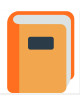
Bài giảng Hệ quản trị cơ sở dữ liệu - Trường Đại học Kỹ thuật Công nghiệp
 139 p |
139 p |  5
|
5
|  2
2
Chịu trách nhiệm nội dung:
Nguyễn Công Hà - Giám đốc Công ty TNHH TÀI LIỆU TRỰC TUYẾN VI NA
LIÊN HỆ
Địa chỉ: P402, 54A Nơ Trang Long, Phường 14, Q.Bình Thạnh, TP.HCM
Hotline: 093 303 0098
Email: support@tailieu.vn








